1.6 オブジェクトのマイグレート
各グループのオブジェクトのマイグレートの詳細については、以下のトピックを参照してください。異なるタイプのオブジェクトを移行するための手順は個別に提示されていますが、1回につき1つのタイプのオブジェクトだけを移行する必要はありません。すべてのデータを一度にマイグレートするか、マイグレートするデータを選択することができます。インベントリデータをマイグレートするとき、デフォルトで管理者定義フィールド、ローカル製品定義、およびカスタムレポート定義がマイグレートされます。
マイグレートするオブジェクトを選択する際は、以下の内容に注意してください。
-
オブジェクトを移行できるのは一度だけです。
-
インベントリデータはアセット管理データより前に移行する必要があります。
-
インベントリデータとアセット管理データは、同じバージョンのマイグレーションユーティリティを使用してマイグレートする必要があります。
-
インベントリされていないワークステーションはマイグレートされません。さらに、ワークステーションが契約に関連付けられている場合、契約ワークステーションの関係もマイグレートされません。
ステージマイグレーションを実行する場合は、マイグレートするワークステーションのサブセットを選択します。アセット管理データは、ステージングがすべて完了するまで移行しないでください。ステージングの詳細については、マイグレーションのステージングを参照してください。
定義だけをマイグレートする場合は、次の関連項目を参照してください。
マイグレーションコンソールの詳細については、セクション 2.0, マイグレーションコンソールの参照を参照してください。
1.6.1 インベントリデータの移行
インベントリデータを移行すると、デフォルトで次のデータも移行されます。
-
デバイス(必要に応じて、削除済みとマークされたワークステーションを含みます。詳細については、セクション 1.6.1, インベントリデータの移行を参照してください。)
-
デバイス履歴
-
ローカルソフトウェア製品
-
ハードウェア/ソフトウェアコンポーネント
-
アセット管理使用状況データ
-
インベントリおよびアセット管理の管理者定義フィールド(ZENworks Asset Management 7.5での名称はユーザ定義フィールド)
-
インベントリおよびアセット管理カスタムレポート
メモ:[Migrate All Inventory Data(すべてのインベントリデータをマイグレート)]オプションは、Oracleデータベースのマイグレーションでは使用できません。
マイグレーションのステージング
マイグレートするワークステーションのサブセットを選択して、ステージマイグレーションを実行できます。使用データおよびインベントリデータは、ワークステーションがマイグレートされるときマイグレートされます。ワークステーションの最初のマイグレーションの後でZENworks Asset Management 7.5に累積される追加の使用データおよびインベントリデータはマイグレートされません。
メモ:すべてのステージングが完了するまでアセット管理データはマイグレートしないでください。
削除済みワークステーションの移行
ZENworks Asset Management 7.5で削除済みとしてマークされたワークステーションをZENworks 11 SP2 Asset Managementにマイグレートできます。マイグレーション後、これらのワークステーションはZENworksコントロールセンター()に検出されたデバイスとして表示されますが、アセット管理レポートからはフィルタで除外されます。削除済みワークステーションのマイグレートの詳細については、ステップ 5を参照してください。
インベントリデータの移行
-
[] > [ ] > [Novell]の順にクリックします。
-
ZENworks Asset Management 7.5データベースとZENworks 11 SP2管理ゾーンにログインします(セクション 1.4, マイグレーションソースの選択およびセクション 1.5, マイグレーション先の選択に示す)。
-
[]タブをクリックします。
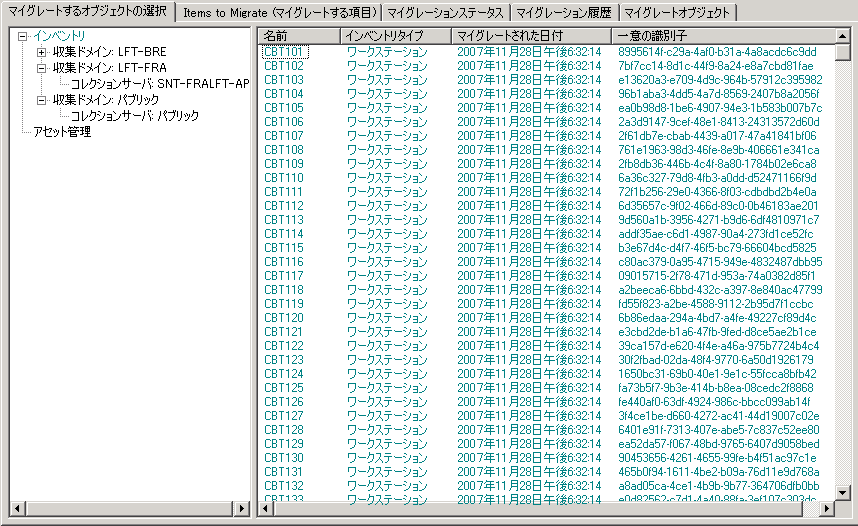
-
[]をクリックして目的の収集ドメインおよびコレクションサーバを選択します。
右側にワークステーションのリストが表示されます。
-
移行するデータを選択します。
-
すべてのワークステーションを選択するには、[]を右クリックして、[ ([]オプションは、Oracleのマイグレートでは使用できません。)
-
個別のワークステーションを選択するには、パネルの右側に一覧表示されているワークステーションを右クリックし、[]を選択します。<Shift>または<Ctrl>を押しながら項目をクリックすると、複数の項目を選択できます。
メモ:削除済みとマークされたワークステーションを移行するには、の順にクリックし、[]を選択します。
-
-
(オプション)マイグレーションリストからワークステーションを削除するには、[Items to Migrate (移行する項目)]タブをクリックしてワークステーションを右クリックし、[]を選択します。
-
[]をクリックします。
[]タブが開き、マイグレーションの詳細が表示されます。移行されたワークステーションは、ZENworksコントロールセンター()に、検出されたデバイスとして表示されます。
次のメッセージが表示される場合は、セクション A.2, ZAM Migration Utilityメッセージを参照してください。
-
インベントリデータにZENworks 7 Desktop Management GUIDがありません。
-
ZENworks Asset Managementインベントリデータに、ZENworks Configuration Managementターゲットデータベースにすでに存在するデバイスがあります。
-
このZENworks Asset Managementデバイスは、すでにZENworks Configuration Managementターゲットデータベースに存在しているため、移行されません。
-
1.6.2 管理者定義フィールド定義の移行
アセット管理とインベントリの管理者定義フィールド定義は、インベントリマイグレーションを初めて実行したときに自動的に移行されます(アセット管理の管理者定義フィールドは、ZENworks Asset Management 7.5ではユーザ定義フィールドと呼びます)。インベントリデータではなく、管理者定義フィールドだけをマイグレートする場合は、以下を実行します。
-
[] > [] > []の順にクリックします。
-
ZENworks Asset Management 7.5データベースとZENworks 11 SP2管理ゾーンにログインします(セクション 1.4, マイグレーションソースの選択およびセクション 1.5, マイグレーション先の選択に示す)。
-
の順にクリックして、[]ウィンドウを表示します。
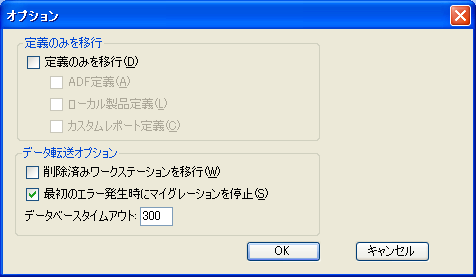
-
[]を選択します。
-
[]を選択します。
-
[]をクリックします。
-
[]を右クリックし、[]を選択します。
ユーザ定義フィールドの数が[]タブに表示されます。リストからユーザ定義フィールドを削除するには、[]タブをクリックし、[]を右クリックして、[]を選択します。ユーザ定義フィールドは個別には移行できません。
-
[]をクリックします。
[]パネルが開き、マイグレーションの詳細が表示されます。プロセスを停止するには、[]をクリックします。
1.6.3 ローカル製品の定義の移行
ローカル製品の定義は、インベントリマイグレーションを初めて実行したときに自動的に移行されます。インベントリデータではなく、ローカル製品の定義だけをマイグレートする場合は、以下を実行します。
-
[] > [] > []の順にクリックします。
-
ZENworks Asset Management 7.5データベースとZENworks 11 SP2管理ゾーンにログインします(セクション 1.4, マイグレーションソースの選択およびセクション 1.5, マイグレーション先の選択に示す)。
-
の順にクリックして、[]ウィンドウを表示します。
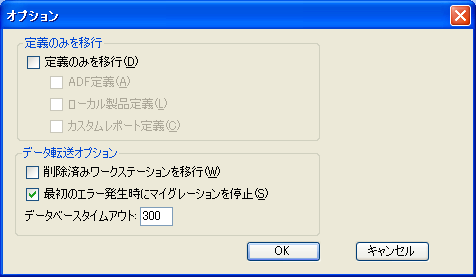
-
[]を選択します。
-
[]を選択します。
-
[]をクリックします。
-
[]を右クリックし、[]を選択します。
-
(オプション)マイグレーションリストからローカル製品の定義を削除するには、[]をクリックし、[]を右クリックして[]を選択します。
-
[]をクリックします。
[]パネルが開き、マイグレーションの詳細が表示されます。
1.6.4 アセット管理データの移行
移行されたアセット管理データには次の項目が含まれます。
-
カタログ製品
-
検出された製品
-
購入記録
-
ライセンス製品(ライセンス製品のマイグレーションの詳細については、セクション 1.6.6, ライセンス記録の移行を参照してください)
-
ソフトウェアコレクション
-
契約と日付通知
-
文書
-
次を除くライセンスの割り当て:
-
「アップグレード元」のライセンス製品に関連する割り当て
-
人口統計値が「なし」の場合に関連する人口統計割り当て
-
メモ:ZENworks Asset Management 7.5 IR 14で使用可能なカタログ製品とライセンス記録のユーザ定義フィールド値はマイグレートされません。
警告:アセット管理データは、移行予定のインベントリワークステーションをすべて移行するまで移行しないでください。
アセット管理データをマイグレーションする
-
[] > [] > []の順にクリックします。
-
ZENworks Asset Management 7.5データベースとZENworks 11 SP2管理ゾーンにログインします(セクション 1.4, マイグレーションソースの選択およびセクション 1.5, マイグレーション先の選択に示す)。
-
[]タブをクリックします。
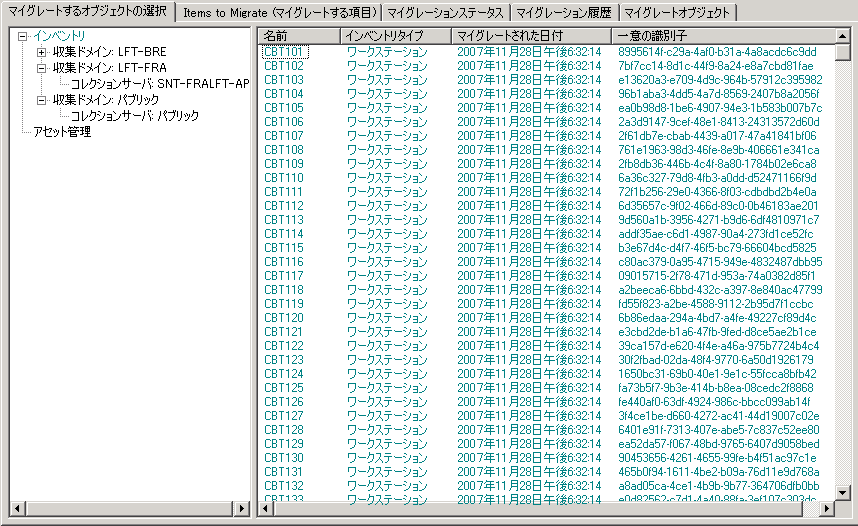
-
[]を右クリックし、[]を選択します。
-
(オプション)[]タブをクリックし、移行される項目を確認します。
-
[]をクリックします。
[]タブが開き、マイグレーションの詳細が表示されます。
1.6.5 アセット管理データのみの移行
アセット管理データ(セクション 1.6.4, アセット管理データの移行を参照)とアセット管理カスタムレポートおよび管理者定義フィールドをマイグレートする場合は、以下を実行します。
-
[] > [] > []の順にクリックします。
-
ZENworks Asset Management 7.5データベースとZENworks 11 SP2管理ゾーンにログインします(セクション 1.4, マイグレーションソースの選択およびセクション 1.5, マイグレーション先の選択に示す)。
-
の順にクリックして、[]ウィンドウを表示します。
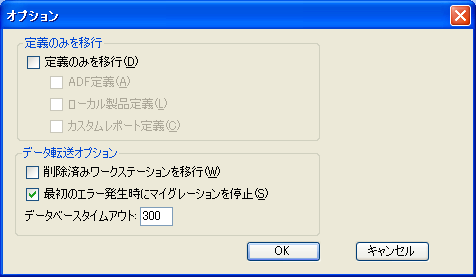
-
[]を選択します。
-
、および[]を選択します。
メモ:ZENworks Asset Management 7.5 IR 14で使用可能なカタログ製品とライセンス記録のユーザ定義フィールド値はマイグレートされません。
-
をクリックします。
-
[]タブで、次の手順に従います。
-
[]を右クリックし、[]を選択します。
-
[]を右クリックして、[]を選択します。
-
[]を右クリックして、[]を選択します。
-
-
[]をクリックして、マイグレーションが完了するまで待ちます。
-
ステップ 3を繰り返して、もう一度[]ウィンドウを開きます。
-
[]をオフにします。
-
[]をクリックします。
-
[]タブをクリックします。
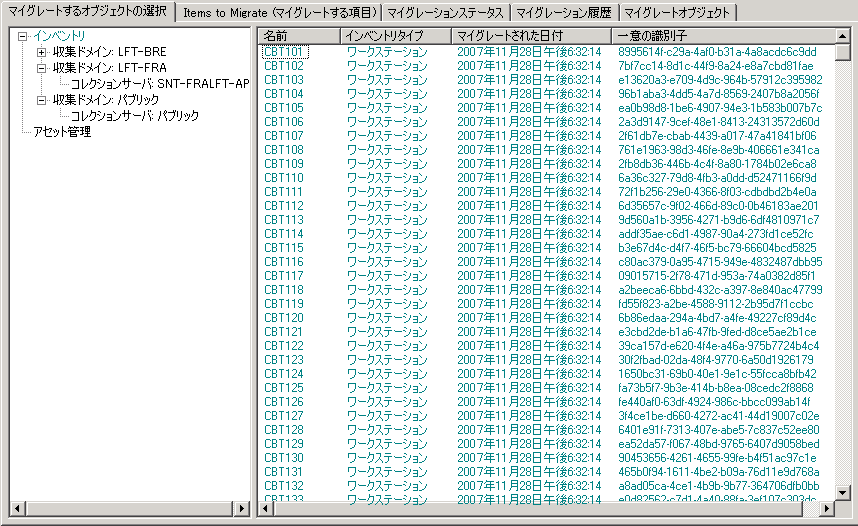
-
[]を右クリックして、[]を選択します。
-
[]をクリックします。
[]パネルが開き、マイグレーションの詳細が表示されます。
1.6.6 ライセンス記録の移行
ZENworks Asset Management 7.5のライセンス記録は、ZENworks 11 SP2 Asset Managementでは、ライセンスエンタイトルメントを含むライセンス製品に置き換えられています。ライセンスエンタイトルメントには、コンプライアンスと所有権の証明に必要な情報が含まれています。
ZENworks Asset Management 7.5のライセンス記録をZENworks 11SP2 Asset Managementに移行すると、単一のライセンスエンタイトルメントを持つライセンス製品がZENworks 11SP2 Asset Management内に作成されます。このライセンスエンタイトルメントには、以前にZENworks Asset Management 7.5のライセンス記録に関連付けられていた、次のようなコンプライアンスと所有権の証明の情報がすべて含まれます。
-
調整された、検出された製品
-
調整されたカタログ製品(および関連付けられた購入記録)
-
添付ドキュメント
-
関連付けられた契約
ZENworks Asset Management 7.5 IR 14で使用可能なライセンス記録のユーザ定義フィールド値はマイグレートされません。
バージョンアップグレードを含むZENworks Asset Management 7.5ライセンス記録がある場合は、アップグレードパス内のすべてのライセンス記録が、複数のライセンスエンタイトル(アップグレードパス内のライセンス記録ごとに1つのエンタイトルメント)を持つ単一のZENworks 11 Asset Managementライセンス製品に統合されます。
ZENworks Asset Management 7.5では、バージョンアップグレードを複数のソースにリンクできますが、ZENworks 11 SP2 Asset Managementでは、バージョンアップグレードのライセンスエンタイトルメントをリンクできるのは、現在依存している単一のエンタイトルメントだけです。ZENworks Asset Management 7.5で複数のソースにリンクされているアップグレードがある場合は、マイグレーション後に、ZENworks 11 Asset Managementで関連するライセンス製品およびライセンスエンタイトルメントを確認または変更する必要があります。
1.6.7 カスタムレポートの移行
以下のトピックでは、カスタムレポートのマイグレートについて詳しく説明します。
マイグレートされるレポート
次のZENworks Asset Management 7.5カスタムレポートは、ZENworks 11 SP2 Asset Managementにマイグレートできます。
-
ワークステーションインベントリレポート
-
ソフトウェア使用状況レポート
-
ソフトウェア管理レポート
-
契約管理レポート
カスタムレポートのアラート/スケジュールと、ZENworks Asset Management 7.5の電子メールリストも、カスタムレポートと一緒に移行されます。マイグレーション後、ZENworks 11 SP2 Asset Managementでは、各レポートが評価され、そのレポートの実行が必要かどうか判定されます。レポート結果をCSV形式で添付するオプションは、マイグレーション中に、結果をExcel形式で添付するオプションに変更されます。
レポートのスケジュール情報は、ZENworksコントロールセンターで特定のレポートページにナビゲートし、[[の順にクリックすると、電子メールリストを参照できます。
マイグレートされないレポート
以下のレポートはマイグレートされません。
-
次のフィールドが含まれるレポート:
-
ワークステーションチェックアウト済み
-
ワークステーションのチェックイン/チェックアウト日
-
製品のライセンス数
-
製品のライセンスID
-
製品のライセンス名
-
(製品)必要なライセンス
-
ライセンスプラットフォーム
-
最後にスキャンした日付/時刻
-
デフォルトゲートウェイ(ワークステーション)
-
サブネットマスク(ワークステーション)
-
以上/以下(サマリ) (ソフトウェアコンプライアンス)
-
接続情報、コレクションサーバ、または収集ドメインに関連するすべてのフィールド
1つまたは複数のフィールドを含むレポートをマイグレートする場合は、これらのフィールドが削除されたZENworks Asset Management 7.5のバージョンのレポートを作成してから、そのバージョンをマイグレートします。これらのフィールドを削除しない場合、レポートのどの部分もマイグレートされません。レポートをマイグレートできるのは一度だけであることに注意してください。
-
-
ZENworks Asset Management 7.5とともに配布されるカスタムレポート。ZENworks 11 SP2 Asset Managementにも、同等のレポートがあります。ZENworks Asset Management 7.5でこれらのレポートに変更を加えており、その変更を保存したい場合は、 レポートをマイグレートする前にコピーを作成し、そのコピーがマイグレートされるようにします。
-
保存されたレポートの結果(保存されたレポートの結果はZENworks Asset Management 7.5で参照できます。)
-
レポートフォルダの権利。デフォルトでは、すべてのZENworks 11 SP2 Asset Managementユーザに、マイグレートされたレポートフォルダへの読み取り専用アクセス権があります。
-
次の内容を対象とするレポートは移行されません。
-
接続情報
-
コンポーネントフィルタリング
-
ハードウェア - DMI
-
ライセンス割り当て - 人口統計
-
ライセンス割り当て - ワークステーション
-
ライセンス - 関連文書
-
購入/ライセンス/インベントリインフラストラクチャ
-
-
次の条件を満たす場合、レポートに含まれるワークステーションの基準を持つレポートまたはレポートに含まれないワークステーションの基準を持つレポート:
-
参照されているレポートはマイグレートされません。参照レポートは、ZENworks 11 SP2 Asset Managementとともに配布される事前定義されたレポートの1つではありません。
-
カスタムレポートは、そのレポート定義がZENworks 11 SP2 Asset Managementで変更または削除された、事前定義されたレポートをソースとしています。
メモ:ハードウェア – システムボードレポートをZENworks 11 SP2 Asset Managementにインポートする際、ZENworks Asset Management 7.5のバグによってエラーが発生する可能性があります。これは、ZENworks Asset Management 7.5では[バス1スロット]カラムと[バス2スロット]カラムの両方がデータベースの[バス2スロット]カラムにリンクされているためです。この両方のカラムを含むレポートを処理すると、NC_SystemBoard.Bus2Slots is not uniqueというエラーメッセージが表示されます。これを解決するには、レポート定義を開き、選択したカラムのリストからいずれかの[バス2スロット]カラムを削除します。
-
ZENworks Asset Managementからのカスタムレポートの移行
カスタムレポートは、インベントリマイグレーションを初めて実行したときに自動的に移行されます。インベントリデータではなく、カスタムレポートだけをマイグレートする場合は、以下を実行します。
-
[] > [] > []の順にクリックします。
-
ZENworks Asset Management 7.5データベースとZENworks 11 SP2管理ゾーンにログインします(セクション 1.4, マイグレーションソースの選択およびセクション 1.5, マイグレーション先の選択に示す)。
-
の順にクリックして、[]ウィンドウを表示します。
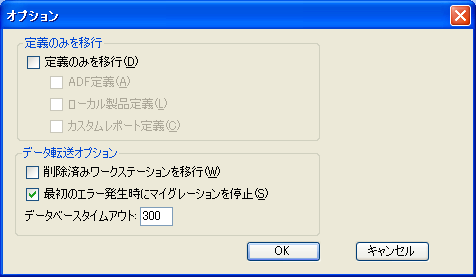
-
[]を選択します。
-
[]を選択します。
レポートは1つのグループとして移行されます。個別に移行することはできません。管理者定義フィールドの定義は、カスタムレポートの定義と同時か事前に移行する必要があります。管理者定義フィールドの定義が移行されていない場合は、管理者定義フィールドカラムを含むカスタムレポートのマイグレーションはすべてブロックされます。
-
[]をクリックします。
-
[]をクリックします。
[]パネルが開き、マイグレーションの詳細が表示されます。移行されたフォルダには、フォルダ名にmigrateというプレフィックスが追加されます。
1.6.8 マイグレーションパフォーマンスのガイドライン
インベントリに少数のデバイスしかない場合を除き、すべてのインベントリデータをマイグレートするには、アセット管理データだけをマイグレートするよりもはるかに時間がかかります。次に記載するガイドラインは一般的な内容で、実際のパフォーマンスは次のようないくつかの要因によって異なります。
-
ZENworks Asset Management 7.5およびZENworks 11 SP2 Asset Managementのデータベースをホストするデータベースサーバの環境設定
-
ネットワークの速度と環境設定
-
ZENworks Asset Management 7.5データベースの使用量および履歴データの量
マイグレーションプロセスを開始する前に、ZENworks Asset Management 7.5データベースをパージしておくことを強く推奨します。
SQLサーバへのマイグレーション
-
小規模(200デバイス)のデータベースは30分以内で完了します。
-
中規模(1500デバイス)のデータベースは1時間以内で完了します。
-
非常に大規模な(30,000デバイス)データベースは12~24時間かかります。
Sybase Embeddedへのマイグレーション
-
小規模(200デバイス)のデータベースは30~45分以内で完了します。
-
大規模(1000デバイス)のデータベースは1時間以内で完了します。
Oracleへのマイグレーション
-
マイグレーションするデバイスあたり30~45秒かかります。